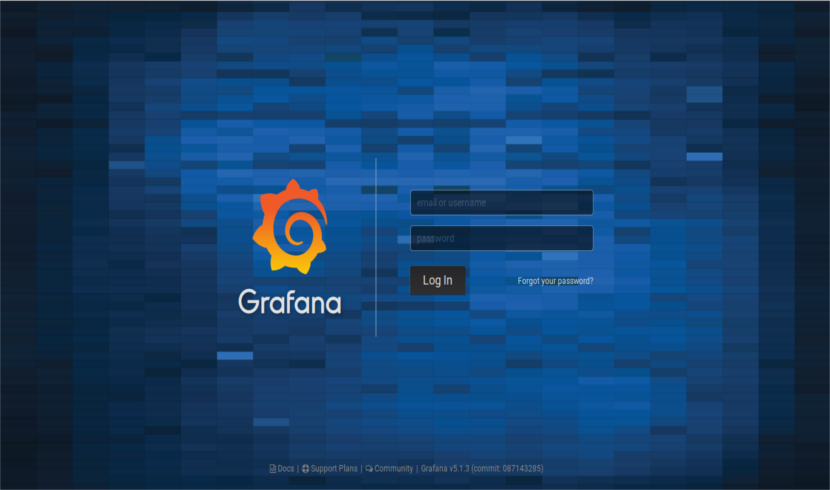
I neste artikkel skal vi ta en titt på Grafana. Dette er en analyse- og overvåkingsprogramvare. Det er åpen kildekode, funksjonsrikt, kraftig, elegant og svært utvidbart. Vi kan kjøre den på Gnu / Linux, Windows og MacOS. Er en dataanalyseprogramvare, som brukes på noen kjente nettsteder som Stack Overflow, PayPal eller Uber.
Støtter 30+ kilder med åpen kildekode samt kommersielle databaser / datakilder, inkludert MySQL, PostgreSQL, Graphite, Elasticsearch, OpenTSDB, Prometheus og InfluxDB. Med vi vil være i stand til å fordype seg i store mengder driftsdata i sanntid. Vi vil kunne se, konsultere, angi varsler og få informasjon om beregningene dine.
Det er viktig å merke seg at Grafana tillater oppretting av flere uavhengige organisasjoner. Hver og en med sitt eget bruksmiljø (administratorer, datakilder, paneler og brukere).
Generelle egenskaper ved Grafana

- Vi vil ha elegant grafikk for datavisualisering. Grafikken er rask og fleksibel, med mange alternativer.
- Stiller til vår disposisjon dynamiske og gjenbrukbare paneler.
- Es svært utvidbar, kan vi bruke mange paneler og plugins som er tilgjengelige i det offisielle biblioteket.
- Vil stille til vår disposisjon autentisering via LDAP, Google Auth, Grafana.com og Github.
- Støtter sterkt samarbeid ved å aktivere datautveksling og dashbord mellom lagene.
- A er tilgjengelig online demo slik at du kan prøve Grafana før du installerer den på datamaskinen.
Installer Grafana på Ubuntu 18.04
Vi installerer Grafana fra din offisielle arkiver. Så vi kan oppdatere det ved hjelp av vår standard pakkebehandling. Først av alt, si det vi må ha krøller installert i systemet vårt. Deretter åpner vi terminalen (Ctrl + Alt + T), og vi skal skrive hver av følgende linjer:
echo "deb https://packagecloud.io/grafana/stable/debian/ stretch main" | sudo tee -a /etc/apt/sources.list curl https://packagecloud.io/gpg.key | sudo apt-key add - sudo apt-get update sudo apt-get install grafana
Plassering av viktige filer
Etter å ha fullført installasjonen i Ubuntu, vil vi kunne finne viktige filer på følgende steder:
- El binær fil vi finner den i / usr / sbin / grafana-server.
- El skript Init.d vil bli funnet i /etc/init.d/grafana-server.
- Opprett standardfilen (vars miljø) i / etc / default / grafana-server.
- Installer konfigurasjonsfil en /etc/grafana/grafana.ini.
- Standardinnstillingen angir loggfil en /var/log/grafana/grafana.log.
- Standardinnstillingene angir a sqlite3 db en /var/lib/grafana/grafana.db.
- De HTML / JS / CSS-fil og andre Grafana-filer en / usr / share / grafana.
Start Grafana
Deretter starter vi tjenesten. Vi vil først sjekke om dette fungerer, og deretter vil vi gjøre det mulig å starte automatisk ved oppstart. Som standard kjører prosessen som grafana-bruker (opprettet under installasjonsprosessen) Og hør på HTTP-port 3000.
Deretter ser vi to måter å starte serveren på:
Start via Systemd
Vi starter med å skrive inn terminalen (Ctrl + Alt + T):
systemctl daemon-reload
Vi fortsetter å starte tjenesten ved å skrive i samme terminal:
systemctl start grafana-server systemctl status grafana-server
Hvis noen trenger det, kan du vite mer om hvordan du starter tjenesten på denne måten på prosjektnettstedet.
Start via init.d
service grafana-server start service grafana-server status sudo update-rc.d grafana-server defaults
Du kan få mer informasjon om hvordan du starter tjenesten på denne måten på prosjektnettstedet.
Påloggingsside
Når serveren er startet, kan vi åpne favorittleseren vår og skrive følgende URL: http://direccion-IP:3000 o http://tu-dominio.com:3000 til få tilgang til nettgrensesnittet. Denne adressen tar oss til påloggingssiden. Her kan vi bruke brukerlegitimasjonen som brukernavn: admin y passord: admin.
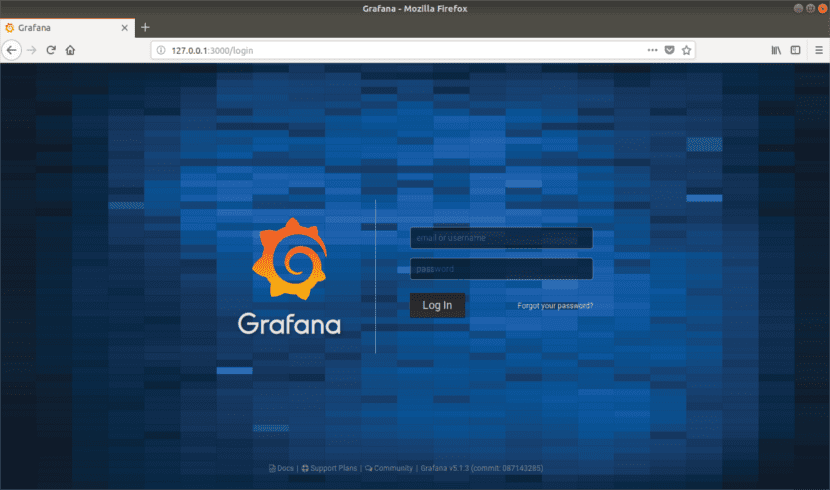
Etter innlogging får vi tilgang til hjemmepanelet, som vist på skjermbildet nedenfor.
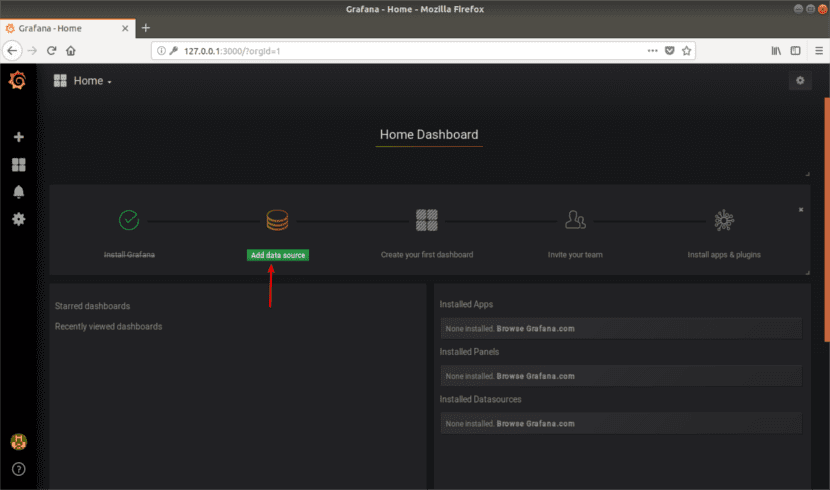
På dette tidspunktet må vi legge til en database eller datakilde. Vi klikker på 'Legg til datakilde'. For eksempel vil vi legge til en MySQL-database. Vi vil spesifisere navnet på datakilden, typen og tilkoblingsparametrene. Så klikker vi på Lagre og test.

Programmet vil varsle oss hvis forbindelsen til databasen er vellykket, som vist i skjermbildet nedenfor. I tilfelle forbindelsen mislykkes, kan vi konsultere dokumentasjon på MySQL-tilkoblinger at de tilbyr oss på prosjektnettstedet og utfører den nødvendige konfigurasjonen.

Fra Hjem-panelet vil vi klikke på Nytt panel for å legge til et nytt. Med den kan vi visualisere beregningene til datakilden vår.
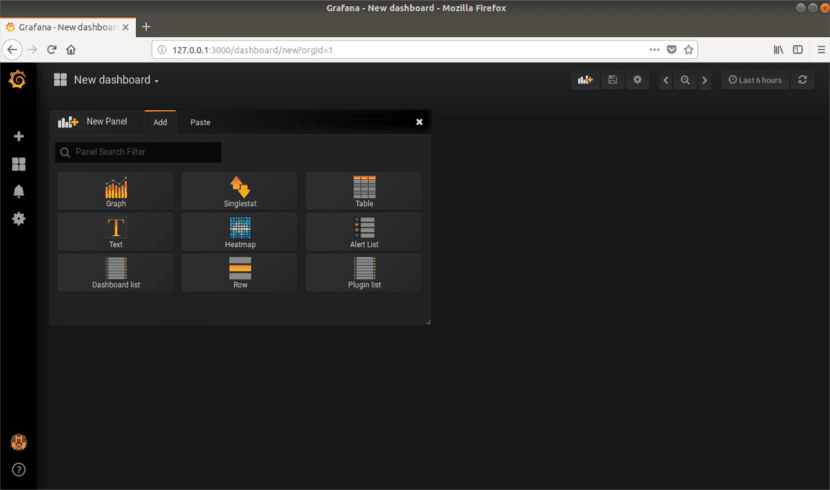
Herfra kan vi legge til flere datakilder, paneler, invitere teammedlemmer, installere applikasjoner og plugins for å utvide standardfunksjonene, etc. For mer informasjon kan du gå til startside av prosjektet eller kontakt direkte offisiell dokumentasjon.
Kort sagt, Grafana er elegant programvare for analyse og overvåking sanntidsdata.
»Analyse- og overvåkingsprogramvare»
Hva analyserer den og hva overvåker den? Jeg forstår fra diagrammene at den analyserer operativsystem- og nettverkslastdata og overvåker den generelle helsen til operativsystemene. Men det kan være noe annet. Kan jeg analysere og overvåke aksjens status på aksjemarkedet? Vel, det kan være. Etter å ha lest artikkelen ville ingen si ja eller nei.
Hvor ille forklarer dere datavitenskapere deg selv!
Grunnleggende av Grafana. Du kan analysere og overvåke dataene som kan lagres i kildene som Grafana har tilgang til. Det ble klart for meg etter å ha skrevet andre avsnitt at dette var klart. På grunn av plassbegrensninger kunne jeg ikke skrive alle mulighetene for dette programmet. Men du kan alltid sjekke prosjektnettstedet hvor du finner svarene du leter etter.
Ja, Grafana er veldig søt og alt det der. Men som alle overvåkingssystemer, mer søte eller mer funksjonelle (jeg personlig, Nagios + Cacti siden alltid), er det som betyr noe ikke mengden grafikk per skjerm, men å vite hva du ser og hvordan du tolker det i henhold til driftsmiljøet ditt. .